MINUTE関数 / 時刻データから分の部分を取り出す
Excel2
Excelの使い方- How To Use Excel
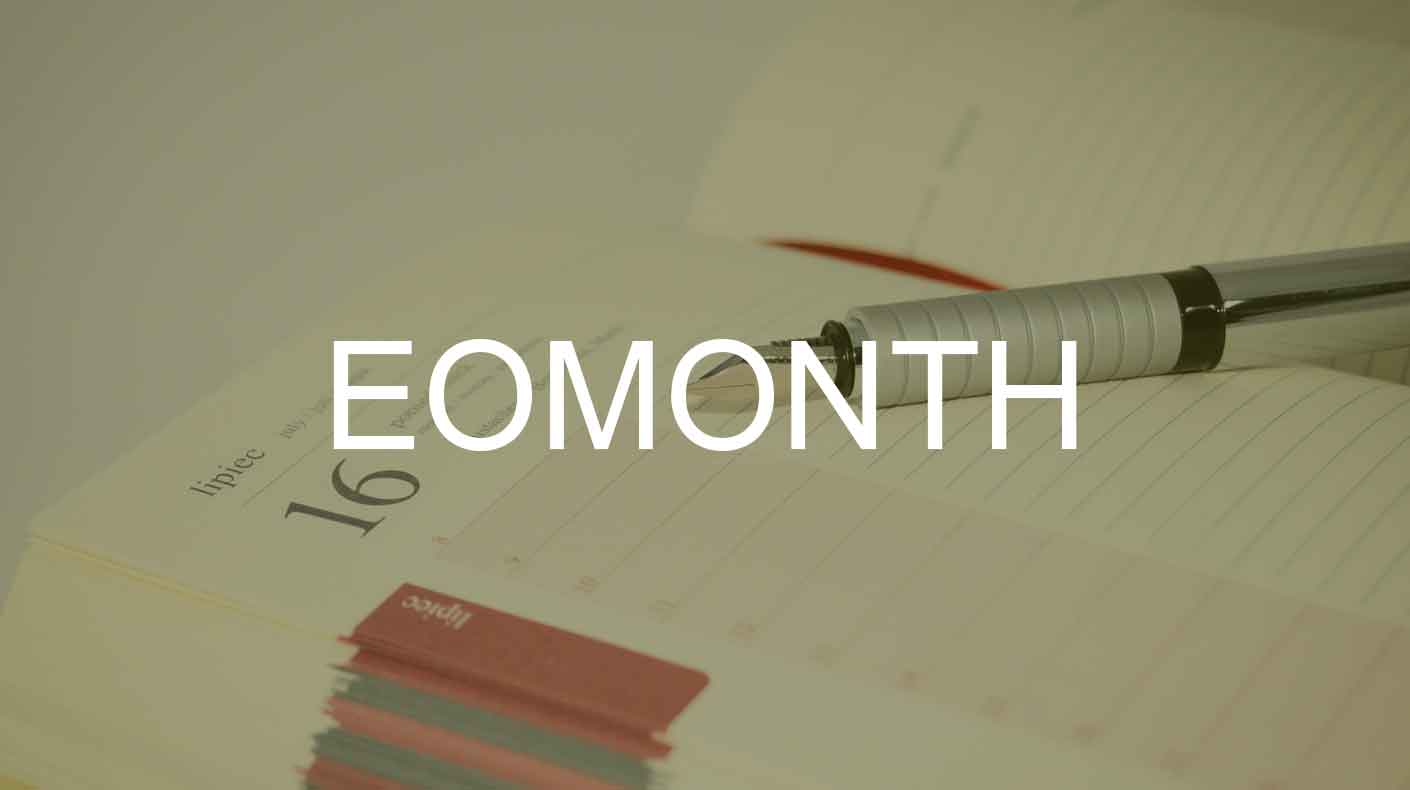
Excelで月末の日付を求める場合は、EOMONTH関数を使用します。
EOMONTH関数で月初の日付を表示させることもできます。
例題を使ってEOMONTH関数の一般的な使用方法について簡単に説明します。
請求書にファイルを開いた日の月末日を表示させたい
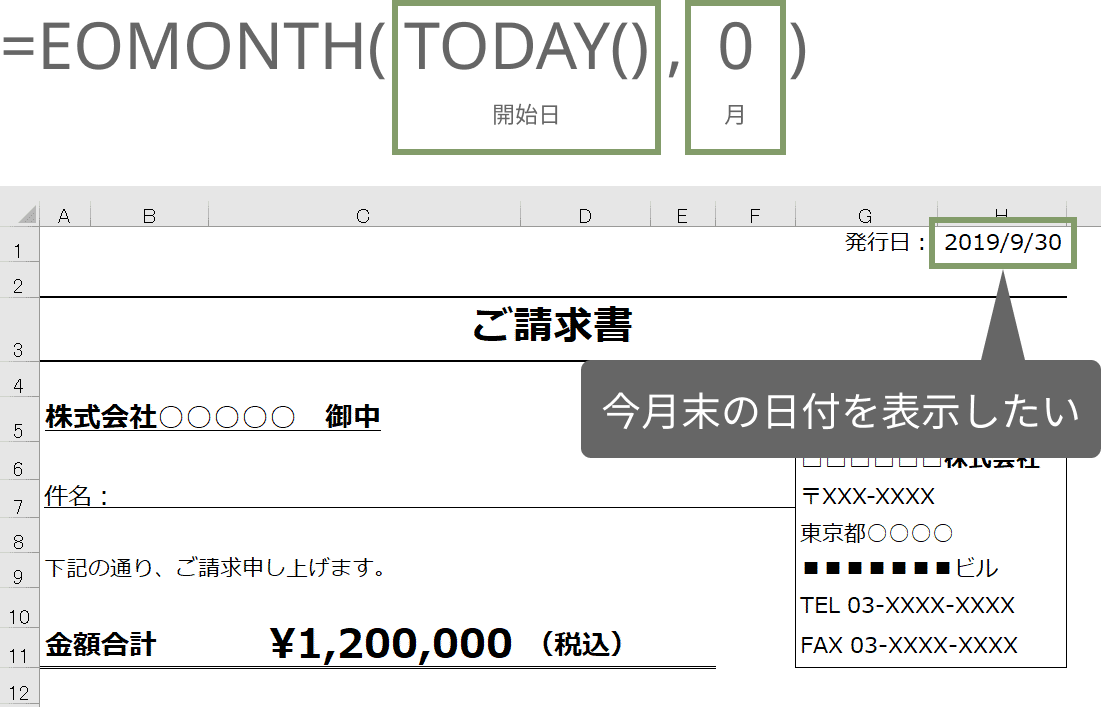
上記の例では、月末日を表示させたいセルH1に以下のようなEOMONTH関数を入力します。
月は、過去または未来に移動する月数を指定することで、先月末や来月末などを表示することもできます。
将来の日付を取得する場合は正の値を使用し、過去の日付を取得する場合は負の値を使用します。
引数の「月」で指定する数字を変えることで数ヶ月後の月末最終日を表示させることができます。
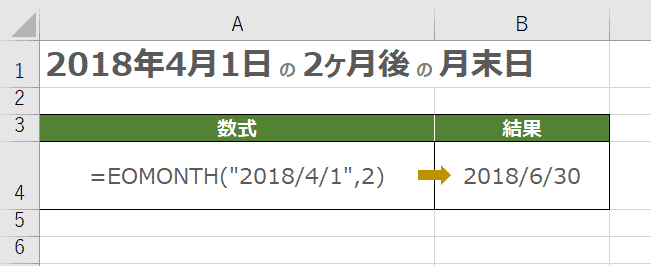
月に「2」を指定で2ヶ月後の最終日になるので、結果は「2018年6月30日」
過去の日付を求める場合は引数の「月」をマイナスで指定します。
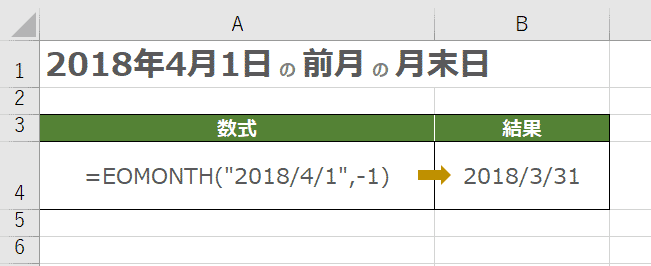
月に「-1」を指定で先月の最終日になるので、結果は「2018年3月31日」
月末だけでなく、計算することで翌日(月末の翌日なので月初)を表示することもできます。
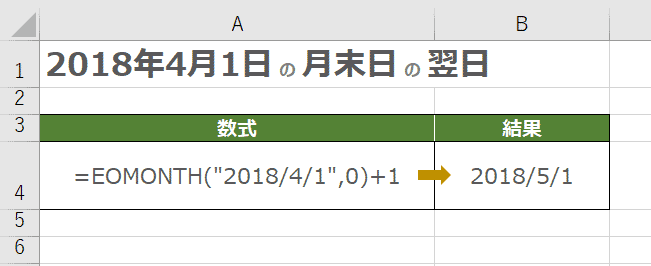
EOMONTH関数で求めた月末日(2018年4月30日)に「+1」をすることで次の日になるので、次月の月初日「2018年5月1日」を表示させることもできます。
ExcelのEOMONTH関数は、月の最終日(月末の日付)を求める時に使用します。
当月以外にも過去や未来の月の最終日を取得することができます。
ExcelのEOMONTH関数の構文は次のとおりです。
| 引数 | 説明 |
|---|---|
| 開始日 | シリアル番号形式(日付形式)の開始日を表す日付。 |
| 月 | 開始日の前後の月数を指定します。 |
読み方:イーオーマンス、エンドオブマンス
バージョン:Excel2002以降すべてのバージョン